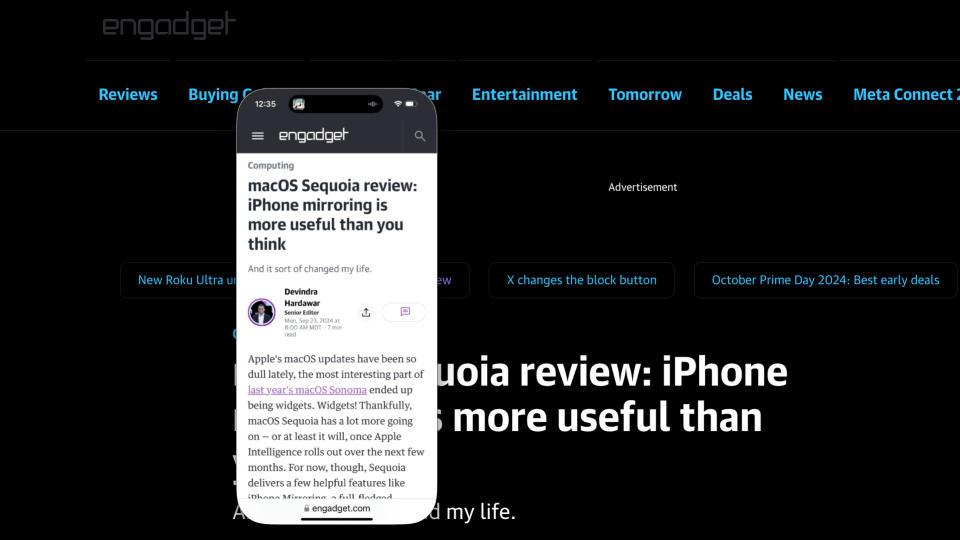
苹果公司最新推出的macOS Sequoia系统为用户带来了一项便捷的新功能——iPhone镜像显示 。 这项功能允许用户通过Mac电脑控制其iPhone , 实现无缝切换设备的操作体验 。
首先 , iPhone镜像显示功能有一些前提条件 。 该功能仅适用于搭载Apple Silicon芯片的Mac电脑(2020年末及以后版本)或带有T2安全芯片的Intel机型(2018至2020年款) 。 同时 , 用户的iPhone必须运行iOS 18系统 。 此外 , 两台设备均需开启Wi-Fi和蓝牙 , 并使用同一个Apple账号登录 , 且该账号需激活两步验证功能 。
设置iPhone镜像显示的过程相对简单 。 用户需打开Mac上的iPhone镜像应用 , 然后按照提示解锁iPhone并批准通知权限 。 完成这些步骤后 , 即可开始使用iPhone镜像功能 。 用户可以通过键盘快捷键调整屏幕大小 , 并利用触控板模拟iPhone上的滑动手势来操作虚拟手机界面 。
值得注意的是 , 当一段时间内未使用虚拟iPhone时 , 该功能会自动超时断开连接 。 此时只需按照应用提示重新连接即可继续使用 。 此外 , 用户还可以在设置中选择是否每次使用时都需要验证身份 , 或者启用自动认证模式以简化流程 。
这一新功能不仅提升了用户体验 , 还加强了苹果生态系统的互通性 。 对于经常需要在不同设备间切换工作的用户来说 , 无疑是一个极大的便利 。
参考链接:
【如何在macOS Sequoia上镜像显示您的iPhone】https://www.engadget.com/mobile/smartphones/how-to-mirror-your-iphone-on-macos-sequoia-130003743.html
推荐阅读
- 苹果会不会“爆炸”,不重要,这么多人如丧考妣,更让人细思极恐
- 手机市场风云变幻,一加Ace3 Pro如何突出重围?
- Excel如何撤销工作表密码保护?
- 如何解决Finder持续无响应的问题
- 这家国内AI公司如此烧钱,智算集群GPU卡高达5.4万张
- 首销30分钟打破销量纪录,16GB+1TB+90W闪充,如今才卖2297元
- 如何检测主板支持的内存类型?
- 4小时打破销量纪录,16GB+1TB+骁龙8Gen3,如今价格再降千元
- 电脑如何复制粘贴
- 618的单品销量冠军,2K直屏+骁龙8Gen2,如今更是降到了2000以内!













